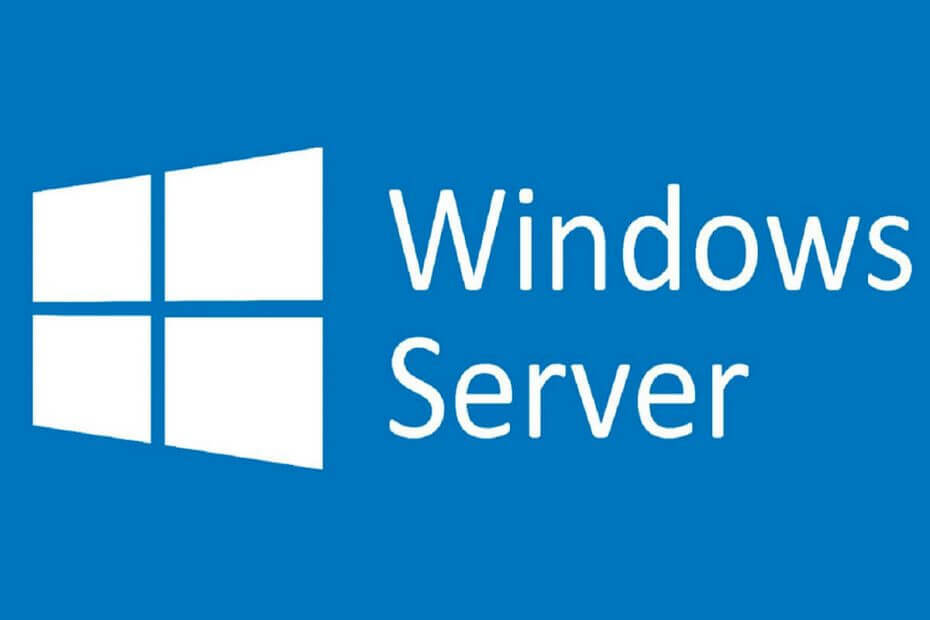
Ši programinė įranga leis jūsų tvarkyklėms veikti ir veikti, taip apsaugant jus nuo įprastų kompiuterio klaidų ir aparatūros gedimų. Dabar patikrinkite visus tvarkykles atlikdami 3 paprastus veiksmus:
- Atsisiųskite „DriverFix“ (patikrintas atsisiuntimo failas).
- Spustelėkite Paleiskite nuskaitymą rasti visus probleminius vairuotojus.
- Spustelėkite Atnaujinti tvarkykles gauti naujas versijas ir išvengti sistemos sutrikimų.
- „DriverFix“ atsisiuntė 0 skaitytojų šį mėnesį.
Jei jums kilo klausimų, kaip įjungti arba išjungti TLS (Transport Layer Security) „Windows Server“, esate tinkamoje vietoje. „Transport Layer Security 1.0“ nepalaikomas nuo praėjusių metų, todėl tai, ką jūs norite padaryti, be naujausio TLS 1.2 įgalinimo, yra išjungti TLS 1.0. Labai svarbu „Windows Server“ turėti naujausią kriptografinį protokolą, o ne pasenusią SSL ir TLS 1.0.
„Windows Server“: kaip išjungti TLS
1. Įgalinti TLS 1.2
Taigi, be jokių papildomų veiksmų, vykdykite šias instrukcijas, kad įgalintumėte (ir išjungtumėte) TLS „Windows Server“:
- Jei naudojate „Windows Server 2008“, patikrinkite šį „Microsoft“ straipsnį dėl būtino atnaujinimo, kad būtų galima įgalinti TLS 1.2. Įdiegę naujinimus, pereikite prie toliau nurodytų veiksmų.
- Atidarykite registro rengyklę.
- Kadangi turime reikalų su registru, primygtinai siūlome atsarginę dabartinės registro būsenos kopiją. Netinkamas registro naudojimas gali turėti žalingą poveikį jūsų sistemai.
- Kai tai išspręsime, eikite šiuo keliu:
Kompiuteris \ HKEY_LOCAL_MACHINE \ SYSTEM \
CurrentControlSet \ Control \ SecurityProviders \
SCHANNEL \ protokolai - Dešiniuoju pelės mygtuku spustelėkite tuščią vietą dešinėje srityje ir pasirinkite Nauja > Raktas.
- Pavadinkite naują raktą TLS 1.2 ir spustelėkite, jei norite jį išplėsti.
- Dar kartą spustelėkite tuščią vietą dešinėje srityje ir pridėkite du naujus raktus. Pavadinkite pirmąjį Klientas o antrasis Serveris. Tai turėtų atrodyti taip.
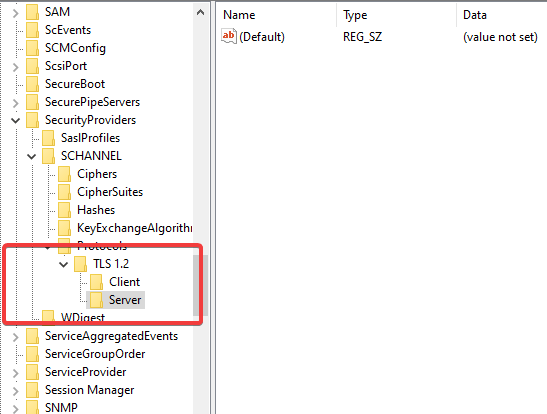
- Dabar pasirinkite Klientas klavišą, dešiniuoju pelės mygtuku spustelėkite dešinėje srityje ir pasirinkite Nauja > DWORD (32 bitų) vertė.
- Pavadinkite DWORD DisabledByDefault, dešiniuoju pelės mygtuku spustelėkite jį ir pasirinkite Keisti.
- Įsitikinkite, kad bazė yra Šešioliktainis ir vertė yra 0 (nulis).
- Sukurkite naują DWORD ir pavadinkite jį įgalintu.
- Įsitikinkite, kad bazė vėl yra Šešioliktainis ir Vertė yra šį kartą 1.
- Pakartokite tai Serverio raktas su tiksliai tais pačiais DWORDS ir reikšmėmis.
- Uždarykite registro rengyklę ir perkraukite savo serverį.
- Jei norite grįžti į pradinius nustatymus, tiesiog atkurkite registro būseną iš atsarginės kopijos.
Ieškote geriausios atsarginės programinės įrangos, skirtos „Windows“ serveriams? Čia yra geriausi variantai.
2. Išjunkite TLS 1.0 ir TLS 1.1
- Atidarykite registro rengyklę.
- Eikite į
Kompiuteris \ HKEY_LOCAL_MACHINE \ SYSTEM \
CurrentControlSet \ Control \ SecurityProviders \
SCHANNEL \ protokolai - Sukurkite naują raktą, kaip jau paaiškinta, ir pavadinkite jį TLS 1.1. Taip pat galite sukurti pavadinimą TLS 1.0.
- Sukurkite DWORD ir pavadinkite jį Įjungtas.
- Nustatykite jo vertę į 0 ir patvirtinkite pakeitimus.
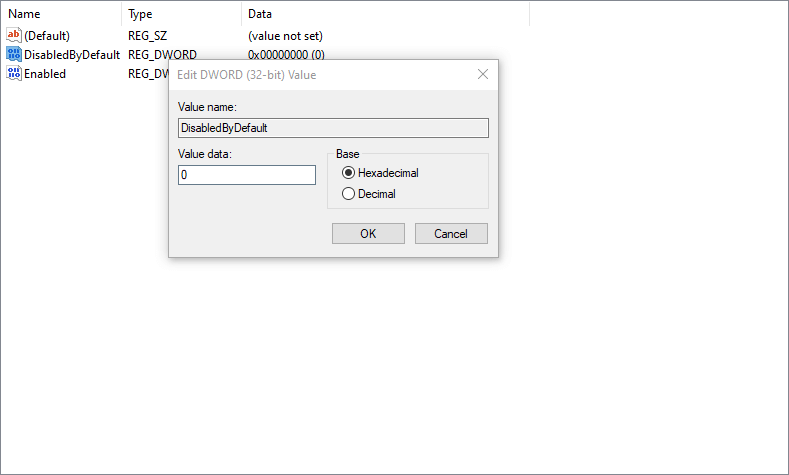
- Štai ir viskas, jūs išjungėte TLS 1.0 (TLS 1.1).
Štai kaip įjungti arba išjungti „TLS“ sistemoje „Windows Server“. Atlikę šiuos veiksmus, lengvai įgalinamas „TLS 1.2“ ir „TLS 1.0“. Nors to daryti tikrai nėra būtina.
Susijusios istorijos, kurias turėtumėte patikrinti:
- 5 geriausia programinė įranga norint iš naujo nustatyti „Windows Server“ slaptažodį 2019 m
- Greitas pataisymas sugadintai numatytajai domeno grupės politikai „Windows Server“
- Kaip įdiegti nuotolinio serverio administravimo įrankius „Windows 10“


